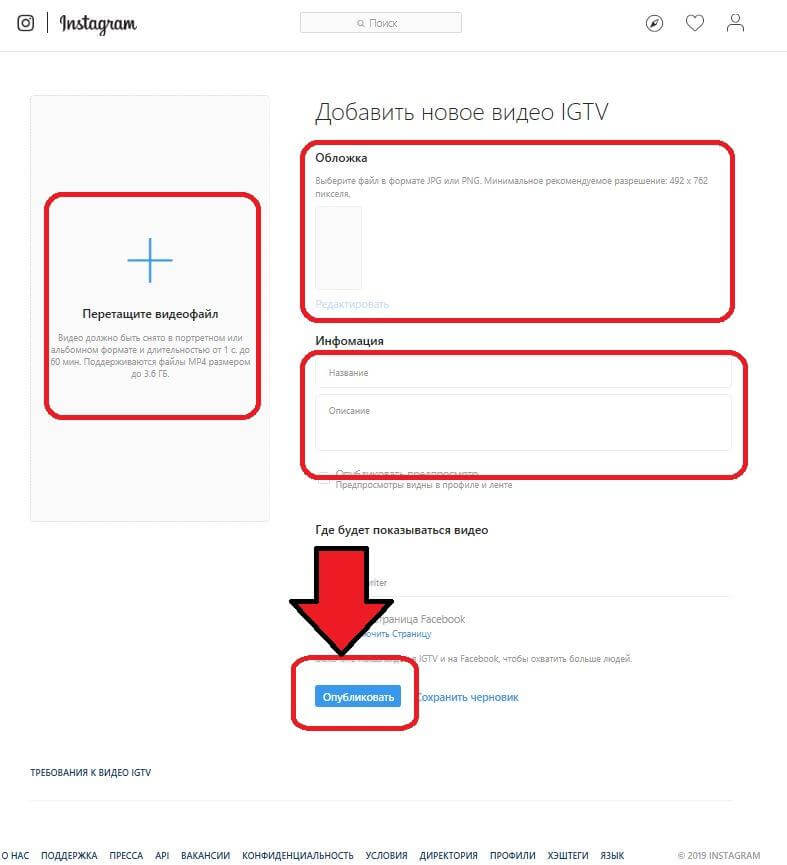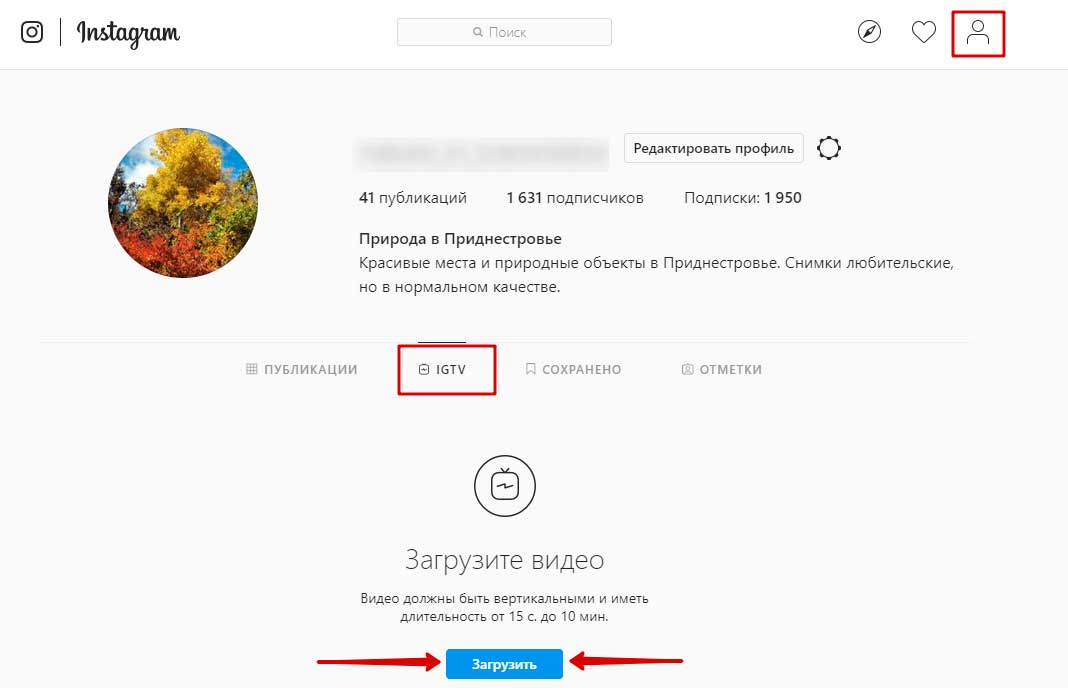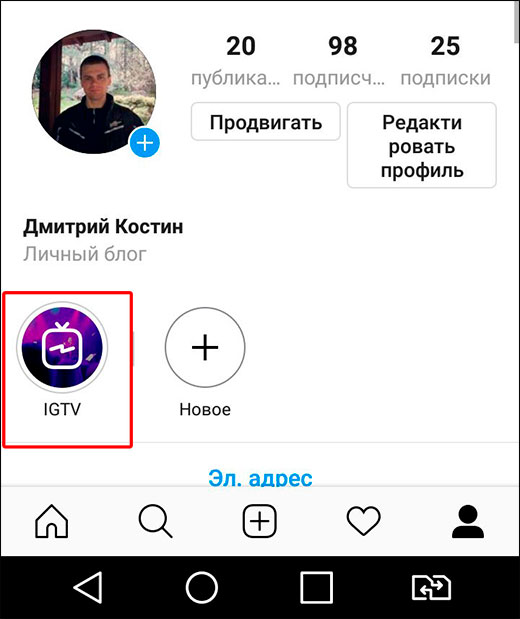После того, как в официальном приложении пропала кнопка, отвечающая за загрузку видео, перед юзерами встал вопрос, как загрузить видео в IGTV. Все уже знают, что эта фишка появилась в соцсети в 2018 году, покорив сердца миллионов пользователей приложения.
Здесь каждый может просматривать любительские и оригинальные ролики, исходя из своих увлечений. А также публиковать свои видео, чтобы делиться с аудиторией какими-то моментами из своей жизни.
Но чем же эта функция отличается от стандартной публикации роликов в ленте профиля? И как теперь добавлять контент, если кнопка потокового сервиса исчезла с главного экрана софта? Сейчас мы подробно обо всем расскажем.
- IGTV: что это такое и как работает функция
- Где находится функция Instagram TV
- Скачивание и установка приложения на смартфон
- 1. На Android
- 2. На iOS
- Как добавлять ролики в IGTV на телефоне
- Загрузка роликов в IGTV с компьютера
- Требования к видеофайлам
- Возможные неисправности и их решение
- 1. Отсутствует звуковое сопровождение в видео
- 2. Не получается загрузить клип
- Приложение «вылетает» и не позволяет повторно пройти авторизацию
- Видеообзор:
IGTV: что это такое и как работает функция
Instagram TV или IGTV – это аналог YouTube-каналам на страницах пользователей фотохсотинга. Видеоканал адаптирован под смартфоны и планшеты, а сравнить его можно с привычным для всех телевидением. Перед тем, как мы перейдем к тому, как выложить видео в igtv, выясним, в чем заключается опция.
Insta-TV позволяет размещать на своей странице вертикальные ролики, продолжительность которых составляет от 15 секунд до 10 минут. Загружать их можно с телефона или ПК. От сториз эта функция отличается не только продолжительностью контента, но и тем, что снимать его через приложение нельзя. Если профиль не скрыт настройками приватности, то любой инстаграмер сможет просматривать ваши материалы. То же самое можете делать и Вы.
Если ролики из историй через 24 отправляются в архив, то контент из IGTV никуда не пропадает, пока его не удалит владелец аккаунта. Еще один плюс для аудитории – возможность перематывать видео, как в обыкновенном плеере. Это удобно, если нужно пересмотреть какой-то отдельный фрагмент.
Где находится функция Instagram TV
До того, как разработчики убрали клавишу из приложения, igtv в Инстаграм было доступно в верхней части новостной ленты. Возле символа в виде бумажного самолета, отвечающего за директ, находился значок телевизора. На него нужно было нажать, чтобы приступить к просмотру контента блогеров из подписок. Далее идут материалы, которые система подбирает автоматически, исходя из Ваших интересов и увлечений.
На странице инстаграмера Instagram-TV находится под основным блоком с постами, в строке «Актуальное». Рядом также расположены выделенные альбомы с историями. В браузерной версии этот раздел можно найти под сохраненными сториз в отдельной вкладке.
Не так давно разработчики Инстаграмма убрали клавишу видеосервиса из правого угла верхней панели. Это произошло из-за того, что на кнопку нажимало мало юзеров. А большая часть юзеров, использующих Insta-TV, заходят в него обходными путями. Отсюда напрашивается вопрос: как добавить видео в igtv, если клавиши, отвечающей за это, больше нет? Сейчас расскажем.
Скачивание и установка приложения на смартфон
Установка дополнительного софта IGTV на телефон доступна в официальных магазинах программного обеспечения App Store и Google Play. Загрузка осуществляется в автоматическом режиме, поэтому усилия для этого требуются минимальные.
1. На Android
Скачать IGTV-клиент на телефон, работающий на операционной системе Андроид, чтобы иметь возможность делиться роликами? Нет ничего проще.
Для этого заходим в свой активный аккаунт Google Play, в поисковой строке пишем соответствующий запрос. Нажимаем клавишу «Загрузить», следуя инструкциям помощника. Как только установка будет успешно завершена, можно начинать делиться контентом. О том, как загрузить видео в igtv в инстаграм с телефона, мы поговорим далее.
2. На iOS
Операционная система iOS находится на втором месте по популярности после Андроид. Но процесс установки Instagram-TV из-за этого практически ничем не отличается. Заходим в App Store, в поиске пишем требуемый запрос, активируем загрузку и ждем, пока она завершится. Подразумевается, что Инстаграмм уже установлен на телефон.
Далее можно снимать видео и выкладывать их на канале. Если в работе сервиса происходят сбои, рекомендуется обновить его до последней версии.
Как добавлять ролики в IGTV на телефоне
Для создания своего видеоканала в Instagram нужно опубликовать хотя бы одно видео. Чтобы сделать это, переходим в приложение, которое скачали по схеме, представленной ранее, и проходим авторизацию. На этом этапе нужно ввести входные данные от своей учетной записи. Затем, чтобы не ломать голову над тем, что такое igtv в инстаграм и как добавить ролик, следуем инструкции:
- в правом верхнем углу касаемся плюсика, чтобы добавить новый файл;
- выбираем ролик из галереи телефона, выбираем кадр для обложки и кликаем «Далее»;
- в поле для ввода текста придумываем название видео и его небольшое описание;
- настраиваем показ (кому контент будет доступен), и нажимаем кнопку «Опубликовать».
Если все действия были выполнены правильно, первая публикация появится на Вашем канале. Важный момент: после нажатия клавиши «Опубликовать» остановить процессе загрузки уже невозможно. Поэтому нужно внимательно проверять описание, а также убедиться в том, что загруженные файлы не повлияют на работу смартфона.
Загрузка роликов в IGTV с компьютера
Пользователи, не знающие, как добавить видео в igtv в Инстаграм, даже не подозревают, что это можно сделать с помощью компьютера. В десктопной версии Инстаграм-TV доступна только одна функция – загрузка роликов. Ведь это лучше, чем совсем ничего. Если нет возможности добавить контент на канал с телефона, можно загрузить его с ПК. И для этого не нужно скачивать никаких дополнительных программ.
Заходим в браузерную версию социальной сети, в своем аккаунте находим клавишу «IGTV». Ранее мы уже писали, что она расположена над блоком с публикациями. На экране появится строка «Начните делиться в IGTV» – нажимаем соответствующую клавишу.
Перед нами откроется окно с интересующей нас опцией и кратким прохождением обучения. Чтобы пропустить его, несколько раз нужно тапнуть по кнопке «Далее» левой кнопкой мыши. В конце кликаем «Создать новый канал». Чтобы решить проблему того, как загрузить видео в igtv, нажимаем кнопку «Добавить» и выбираем нужный ролик. Поддерживаемый формат: MP4.
Требования к видеофайлам
Перед тем, как разместить тот или иной ролик, нужно проверить его на соответствие всем требованиям приложения. Важно, чтобы ориентация видео была вертикальной, а пропорции – 9:16 (как для сториз). Система выдаст ошибку, если запись будет не в формате MP4, поэтому этому пункту тоже нужно уделять должное внимание.
Минимальная продолжительность для ролика – 15 секунд, максимальная – 10 минут. Блогеры с большой аудиторией могут размещать клипы продолжительностью до 60 минут. Но только при условии, что учетная запись прошла верификацию и получила «галочку». И еще несколько важных требований:
- клипы до 10 минут должны «весить» не более 650 Мбайт, а часовые записи – до 3,6 Гбайт;
- минимальное разрешение – 720 px;
- частота – не менее 30 кадров в секунду.
Публикуя записи в igtv, помним, что это нужно делать с умом. Правила, которые предъявляются ко всему контенту в социальной сети, также необходимо соблюдать. Никаких запрещенных клипов, нецензурной лексики и оскорблений других пользователей.
Возможные неисправности и их решение
Как и с любой другой программой, в работе IGTV периодически происходят сбои. О тех, которые встречаются чаще всего, мы расскажем далее. Это поможет Вам решить возникшую проблему самостоятельно.
1. Отсутствует звуковое сопровождение в видео
Итак, Вы добавили новый клип на свой канал в Инстаграм-TV, а звук в нем нет. Это может быть вызвано неполадками программного характера в устройстве или нестабильным соединением (слабым сигналом WiFi). Также возможно, видео было записано без звука, поэтому это также нужно проверить.
Все три неисправности решаются по-разному, поскольку спровоцированы разными факторами. Чтобы устранить поломку, рекомендуем перезагрузить/отключить и повторно включить телефон или ПК.
Первый вопрос, который возникает у всех, кто видит igtv в инстаграм: что это такое? Ответ на него мы уже дали, а теперь разберем еще две ошибки, возникающие в процессе пользования приложением.
Также читайте: Поиск блоггеров в Инстаграм: способы как искать, по геолокации и городам, каталоги и сервисы, обзор
2. Не получается загрузить клип
Проблема с добавлением роликов – самая распространенная. Возможный метод устранить такую ошибку – приостановить загрузку, подождать 10-15 минут, после чего попробовать снова. Есть вероятность, что ошибка кроется в самом файле: нужно проверить его ориентацию, размер, расширение и другие параметры.
Нестабильная загрузка может быть спровоцирована медленным соединением или его отсутствием. Это также необходимо учитывать.
Приложение «вылетает» и не позволяет повторно пройти авторизацию
Программу IGTV мы рекомендуем скачивать с официальных магазинов программного обеспечения. Если загрузить ее с какого-то стороннего сайта, есть риск, что данные от вашего аккаунта похитят мошенники.
Но представим ситуацию, что Вы сделали правильно, зашли в приложение и даже опубликовали свой первый клип. Но при попытке добавить другие видео утилита требует прохождения авторизации, а при вводе данных выдает ошибку.
В такой ситуации мы проверяем входные данные на правильность написания, и пробуем еще раз. Если это не сработало, удаляем программу со своего телефона и скачиваем ее заново. Как правило, такой кардинальный метод способен решить практически любую проблему.
Важно помнить при публикации клипов igtv в инстаграм, что это несложно. Следуйте нашим советам, снимайте интересные видео, радуйте и вдохновляйте ими своих фолловеров. Желаем успешной работы!
Видеообзор:
Все полезное о Инстаграм — instagramer.info
Официальный сайт — www.instagram.com